2. 이클립스 및 JVM 설치
1. JVM 설치
먼저 Java 프로그램이 작동할 수 있는 환경을 만들어 줘야한다.
아래의 사이트에 접속해보자.
메뉴 > OTN > Downloads > Java로 들어간다.
그 다음 Java SE를 다운받아 설치한다.
여기서 Java Platform (JDK) 10을 설치하면 된다.
설치가 완료되면 자바를 개발하기 위한 IDE인 이클립스를 설치한다.
2. 이클립스 설치
위의 사이트에 접속해 Download를 클릭한다.
들어간뒤 아래와 같은 Download 버튼을 클릭해 이클립스를 다운 받고 설치한다.
설치가 완료되었으면 실행한 뒤 Hello World를 출력해보자.
3. Hello World
이클립스를 실행한 뒤 Worksapce 경로를 지정해준다.
해당 경로에 앞으로 실습하는 예제들을 저장시켜줄 것이다.
File > New > Java Project
Project name으로는 helloWorld라고 작성하고 Finish 버튼을 클릭한다.
우측 Package Explorer에 helloWorld 프로젝트가 만들어진 것을 확인할 수 있다.
해당 프로젝트에 왼쪽 마우스를 클릭하고 클래스를 만들어 보자.
클래스를 클릭하면 아래와 같은 창이 뜰 것이다.
Name을 정해주고, public static void main에 체크를 한 뒤 클래스를 만들어주자.
여기서 클래스 이름은 HelloWorld로 지정했다.
(다른 이름으로 지정해도 상관없으나 첫글자는 대문자로 해주는 것이 좋다.)
그러면 아래와 같은 창이 뜰 것이다.
아래 그림과 같이 입력하고 실행해보자.
해당 java 파일을 저장한 뒤 왼쪽 클릭 > Run As > Java Application으로 실행해준다.
위와 같이 Hello World가 출력되면 정상적으로 실행한 것이다.
4. HelloWorld 분석
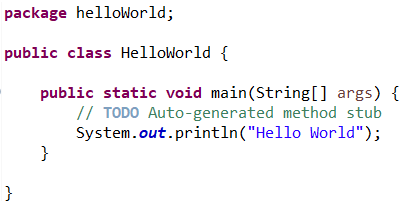
위에서 작성한 코드는 다음과 같다.
첫줄부터 보자면 package는 여러 파일( .java, .xml 등)을 담은 그룹을 말한다.
보통 자바 프로그램이나 서버를 개발할 때 기능이나 사용 용도로 분리하여 저장한다.
이후에 다음 글인 변수에 대해 설명하는 글을 보면 조금 더 이해가 잘 될 것이다.
public class HelloWorld는 class명을 선언한 것이다.
public하게 사용할 수 있는 class의 이름이 HelloWorld이다.
public에 대한 내용은 이후에 다루도록 하겠다. 지금은 클래스를 선언했다라고만 알면 된다.
public static void main~
이 부분은 main문으로서 자바 프로그램 개발시 반드시 하나만 존재해야 한다.
Run Java Application을 하게 되면 해당 프로젝트에서 main문을 실행한다.
그래서 두 개 이상이 되면 에러가 발생하고 정상적으로 실행이 되지 않는다.
static과 void에 대한 설명도 다음 글에서 하도록 하겠다.
그리고 마지막으로 System.out.println();은 괄호 안에 있는 문자열을 콘솔에 출력해주는 역할을 한다.
그래서 콘솔에 Hello World라고 나오게 된다.
자바 프로그래밍을 할 때 항상 주의해야하는 건 ; (세미콜론) 이다.
세미콜론은 코드 한 문장이 끝났다는 걸 의미하며, 작성하지 않으면 에러가 발생한다.
다음 글에서는 식별자와 변수에 대해 작성하겠다.
HelloWorld 코드에 대해 이해가 가지 않아도 좋다.
대략적으로 이런 식으로 자바 프로그래밍이 흘러가는구나하고 다음 글을 읽으면 좋을 것 같다.
'개발 언어 > JAVA' 카테고리의 다른 글
| [JAVA] 03 식별자와 데이터형 (0) | 2018.06.01 |
|---|---|
| [JAVA] 01 자바의 개념 (0) | 2018.05.01 |














댓글